Sådan får du nemt farvekode fra billede
Hvis du er til fotoredigering, skal du have stået over for en situation, hvor du vil finde hex-koden for det særlige farvepunkt i et billede eller en webside uden at downloade noget software, men ikke kunne finde en løsning. Bare rolig, da vi er her med en simpel løsning. Følg denne vejledning for at finde farvekoden fra billeder, fotos og websider ved hjælp af disse onlineværktøjer, Chrome-udvidelse, Paint, Android og iOS-apps.
Læs også: Sådan gør du et billede, baggrundsgennemsigtigt online
Indhold
Online farveidentifikationsværktøj
Vi kommer til at bruge et gratis værktøj til at hente farvekoden online. Denne webapp fungerer som farvevælger til billederne. Da den er en webapp, kan den bruges på enhver enhed – Windows PC, Mac, Android eller iOS.
1. Åbent imagecolorpicker.com og klik på Upload dit billede. Derefter vil den bede dig om det vælg en fil. Du skal blot vælge filen fra dit skrivebord, og når den er uploadet, skal du klikke på send billede for at gå videre til næste skærmbillede.
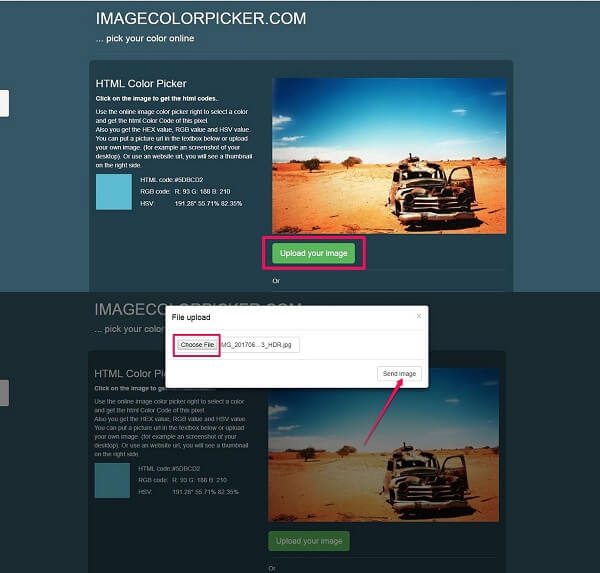
2. På dette skærmbillede finder du det uploadede billede. Klik hvor som helst på billedet og den tilsvarende farvekode vil blive vist inden for få sekunder. Desværre vil markøren på billedet ikke være synlig på det vedhæftede skærmbillede. Denne kode vil bestå af HTML/HEX-kode, RGB kode, og HSV.
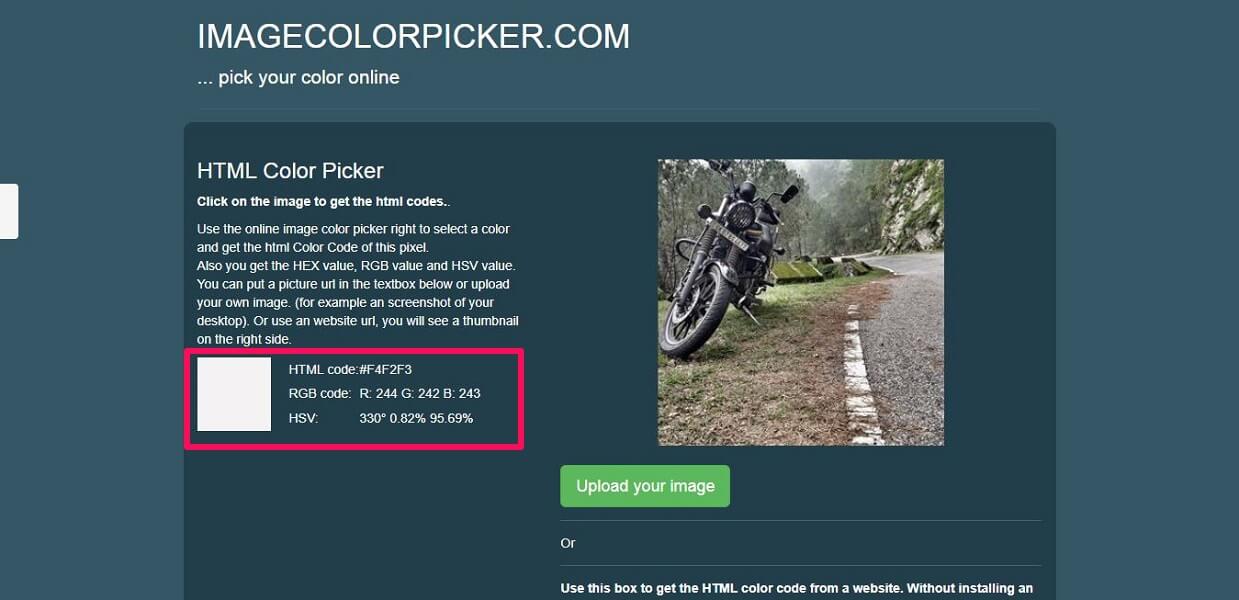
Bemærk – Du kan også uploade billedet fra URL’en.
Chrome-udvidelse til at finde farvekoden på websiderne
Udvidelsen vælger farvekoderne med det samme på din Chrome-browser.
1. Installere ColorZilla Chrome-udvidelse på Chrome, og klik blot på ColorZilla ikon i forlængelsesbjælken.
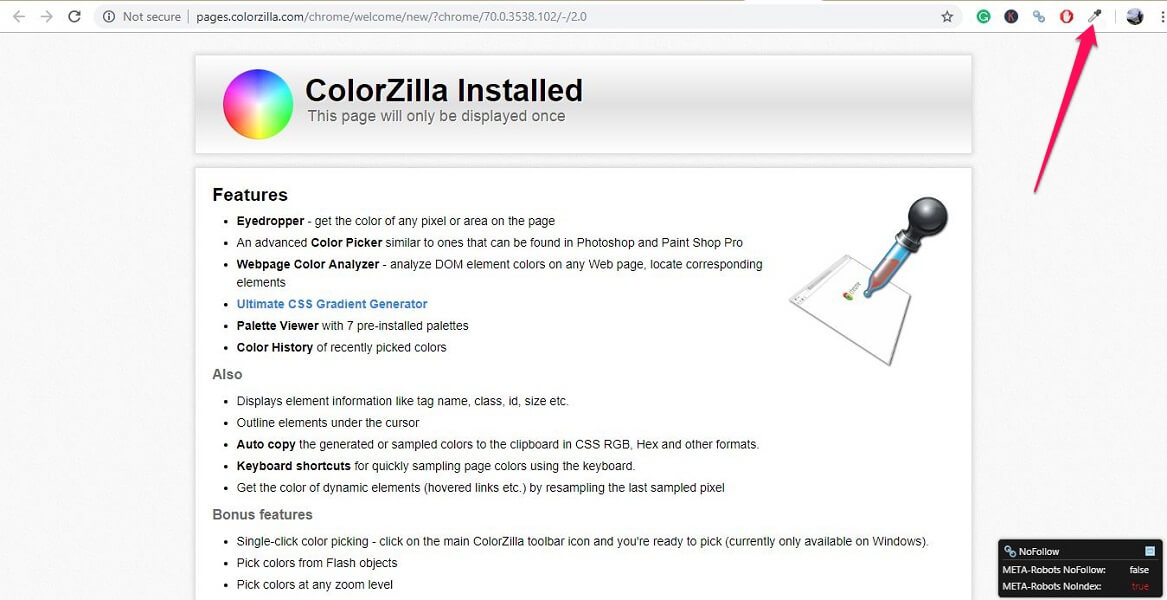
2. Nu vil der være en bjælke, der viser farvekoden for den pågældende pixel hvor end du vil pege på musemarkør. Denne udvidelse fungerer som farveanalysator for farverne på billeder og andet indhold på websiden.
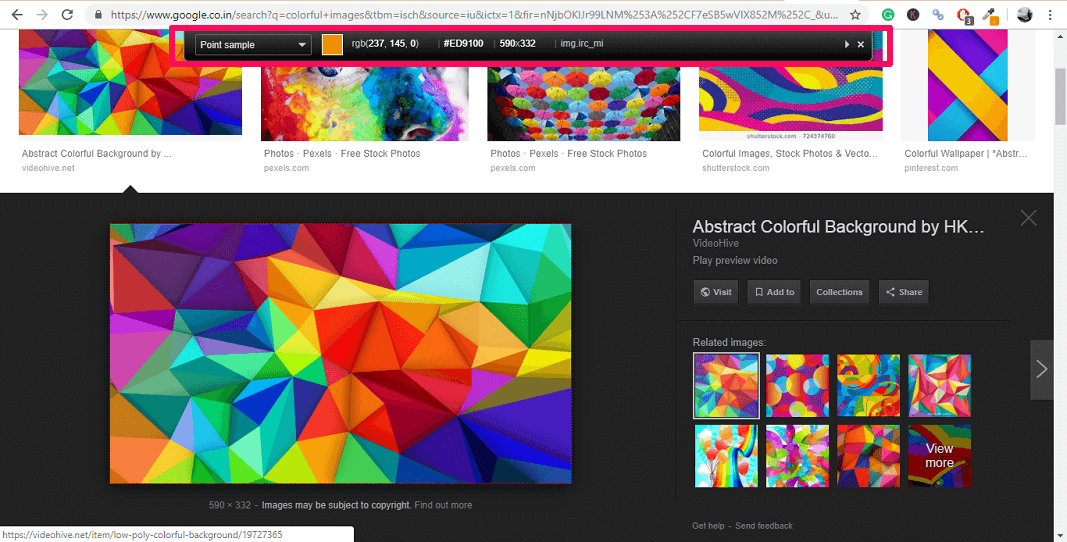
Få RGB-farvekode fra Paint
Ud over de to tidligere viste metoder kan du også bruge Microsoft Paint at få den RGB billedets kode og derefter konvertere det til dets tilsvarende HEX kode ved hjælp af RGB til HEX konverter internet side.
1. Åbn først billedet i Paint. For det skal du højreklikke på billedet og derefter gå til Åbn med > Paint.
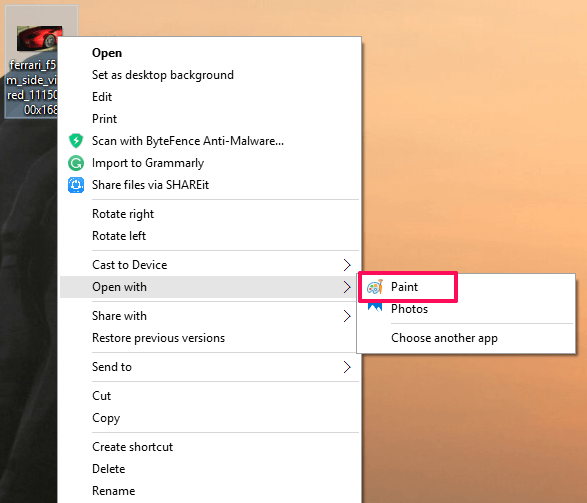
2. Når billedet åbner i malingen, skal du vælge Farvevælger fra Værktøj i værktøjslinjen øverst.
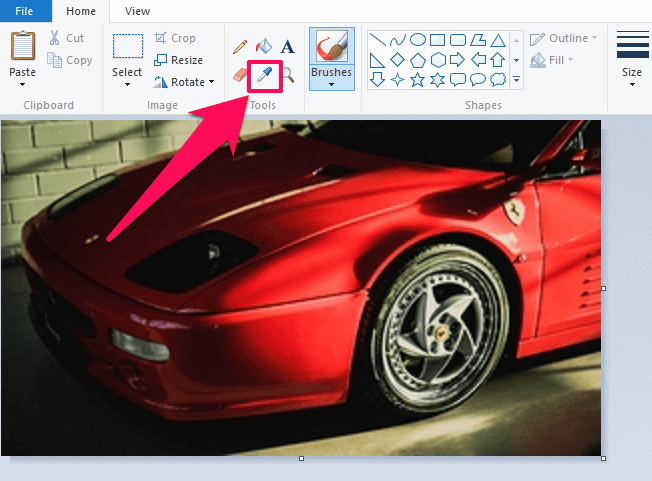
3. Hold nu farvevælgeren over billedet og vælg en farve ved at højreklikke på den. Vælg derefter Rediger farver fra værktøjslinjen.
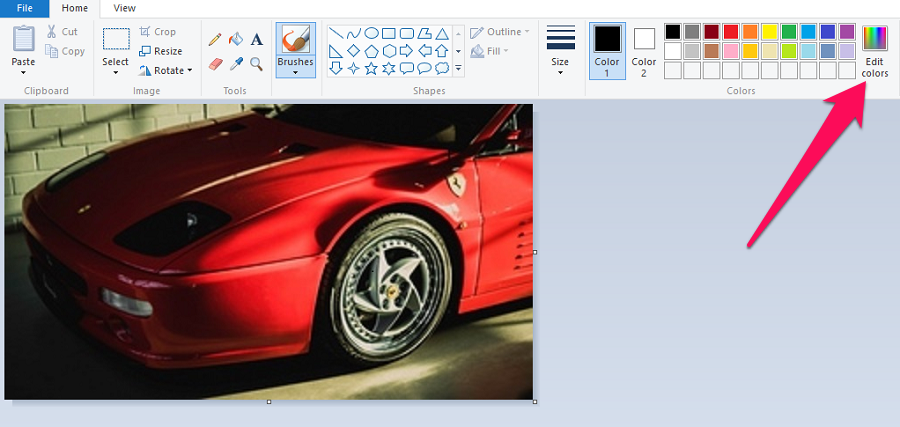
4. Noter derefter ned Rød, Grøn, og Blå kode for den valgte farve som vist på skærmbilledet nedenfor.

5. Gå til RGB til HEX-konverteren, rul ned og indtast den noterede RGB kode i deres respektive felter.
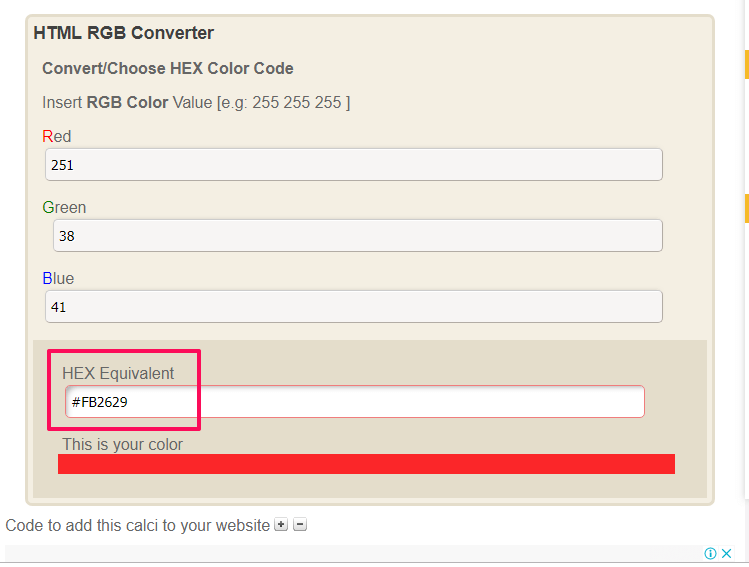
Mens du gør det, vil du se den tilsvarende HEX-kode sammen med den valgte farve nederst på skærmen.
Udtræk farvekode fra billede på Android
Du kan også få farvekoder fra billeder på Android. Der er masser af farvevælger-apps tilgængelige i Play Butik, men vi har nævnt den, der fungerer på den bedste og enkleste måde.
1. Åbent Google Play Store og installer RGB farvevælger ca.
2. Åbn nu appen og tryk på fotoikonet øverst for at bruge et billede fra dit galleri. Eller du kan vælge kameraikonet for at tage et nyt billede.
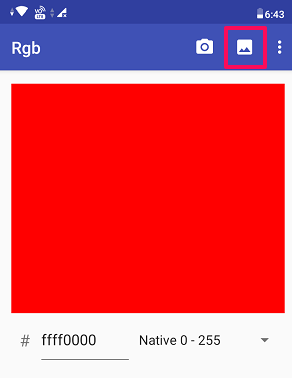
3. Dernæst vil du se en lyserødt målikon over billedet. Juster billedet i overensstemmelse hermed, så den farve, du vil vælge, kommer under målikonet.
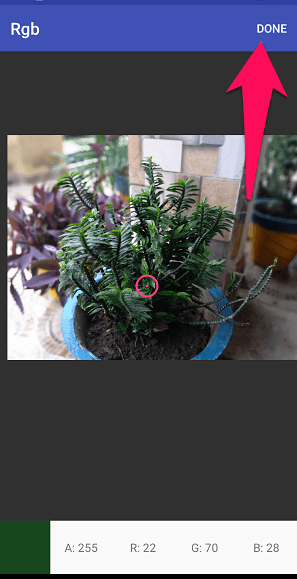
Du vil også se RGB-koden for farven under målet nederst på skærmen. Når du har valgt farven, tryk på Udført øverst til højre.
4. Når du gør det, vil du se HEX kode for den valgte farve sammen med selve farven på skærmen.
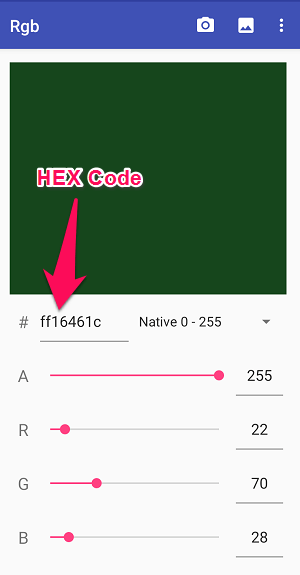
5. Bortset fra RGB kan du også få farvekoden for dens alternative farvemodeller som HSV og HSL ved at trykke på ikonet med tre prikker i øverste højre hjørne.
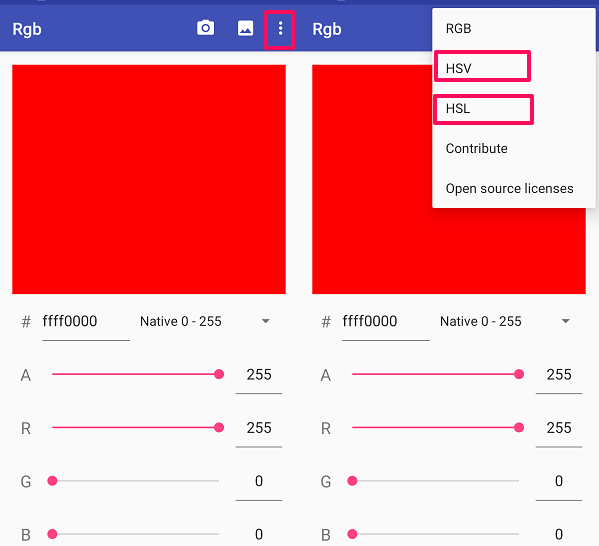
I den nye indstillingsmenu kan du vælge enten HSV or HSL farvemodeller for at finde de respektive farvekoder.
Identificer billedfarver på iPhone
Appen nævnt ovenfor er ikke tilgængelig i App Store, og derfor skal vi downloade en anden farveidentifikationsapp til iOS.
1. Åbent App Store på din enhed og installer Farvevælger ca.
2. Åbn nu appen og vælg fra bunden af skærmen Billede ikon for at uploade et billede til appen fra dit galleri.
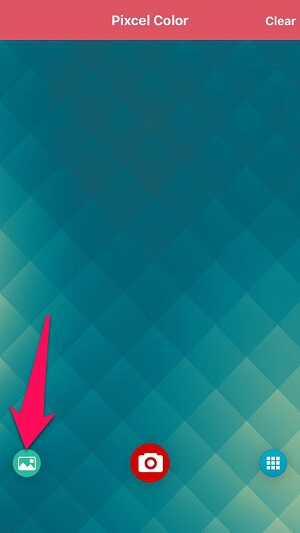
Du kan også tage et nyt billede ved hjælp af Kamera ikonet nederst på skærmen.
3. Når billedet er uploadet, skal du holde linsen over billedet for at vælge en farve. RGB og tilsvarende HEX-kode kan ses nederst på skærmen.

Når du har identificeret farven, enten Luk or Gem farven til fremtidig reference. Den gemte farve kan ses på appens hjemmeside.
Læs også: Sådan identificerer du Photoshoppede billeder
Konklusion
Dette var nogle metoder til, hvordan du kan få farvekoden fra billedet eller enhver hjemmeside/webside. Ikke kun på Windows PC eller Mac, men nu kan du også bruge dine smartphones til at identificere farvekoder fra billeder. Du kan fortælle andre om disse tips ved at dele denne artikel med dem.
Seneste Artikler